兩個表格中數據的順序是錯亂的。如何快速核對量表數據呢?
點擊右側的下拉三角,選擇“高級篩選”,

彈出的對話框中列表區域中選擇左邊的表格(A1:B16)
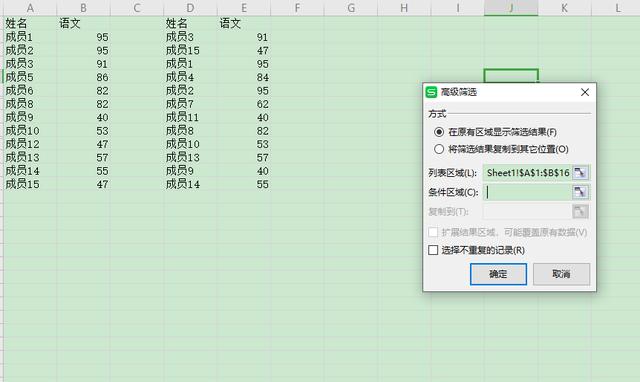
條件區域選擇右邊的表格(D1:E16)。
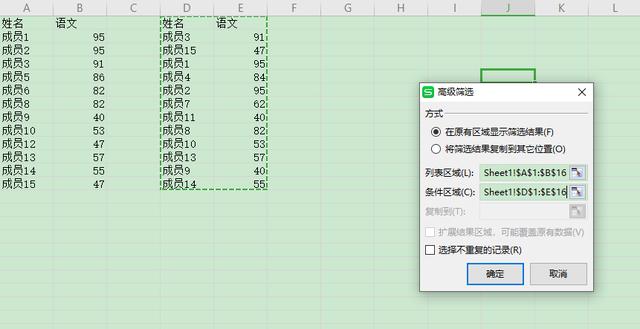
點擊确定,選中左邊的表格
對應的數據上方開始選項卡中,找到填充顔色,點擊右側的下拉三角,選擇黃色單元格顔色

填充完畢後,再次找到“開始”選項卡中的“篩選”,點擊右側的下拉三角,選擇“全部顯示”

沒有填充顔色的單元格,就是兩個表格數據不同的區域,即“成員4”、“成員7”、“成員11”

更多精彩资讯请关注tft每日頭條,我们将持续为您更新最新资讯!